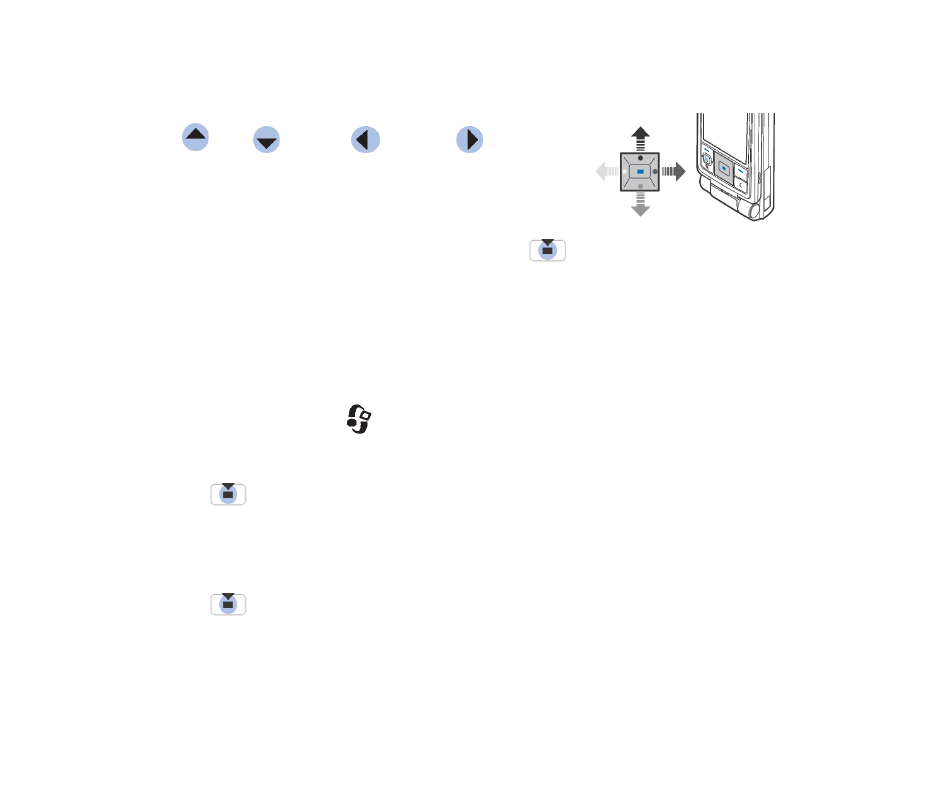
■ Actions communes à toutes les applications
• Ouverture d’éléments pour visualisation - Recherchez un élément et appuyez
sur
, ou sélectionnez
Options
→
Ouvrir
.
• Modification d’éléments - Ouvrez l’élément pour visualisation et sélectionnez
Options
→
Modifier
. Utilisez la touche de défilement pour faire défiler tous les
champs de l’élément.
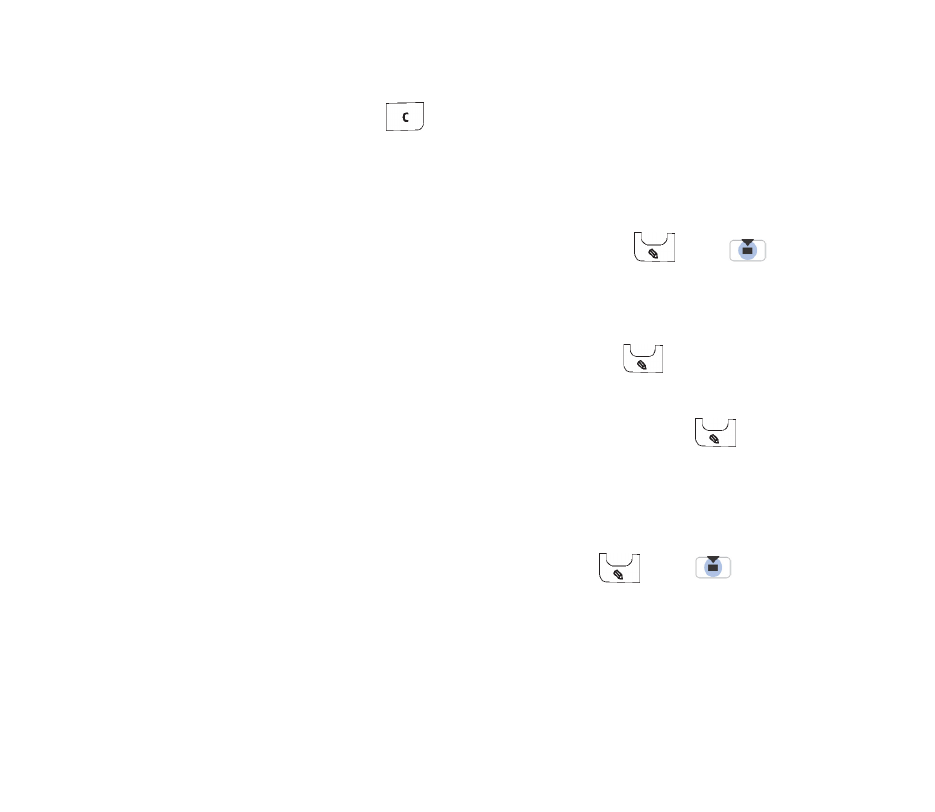
31
Copyright
© 2004 Nokia. All rights reserved.
• Suppression d'éléments - Recherchez l'élément et sélectionnez
Options
→
Supprimer
ou appuyez sur
. Pour supprimer simultanément plusieurs
éléments, vous devez d'abord les marquer.
• Marquage d'un élément - Il existe plusieurs façons de sélectionner des
éléments dans une liste.
• Pour sélectionner un élément à la fois, sélectionnez-le, puis sélectionnez
Options
→
Marquer/Enlever
→
Marquer
ou appuyez sur
et sur
en même temps. Une coche apparaît à côté de l'élément.
• Pour sélectionner tous les éléments de la liste, sélectionnez
Options
→
Marquer/Enlever
→
Tout marquer
.
• Pour marquer plusieurs éléments, maintenez la touche
enfoncée puis
orientez la touche de défilement vers le haut ou le bas. Une coche apparaît
au fur et à mesure à côté des éléments. Pour terminer la sélection, arrêtez le
défilement avec la touche de défilement puis relâchez la touche
.
Lorsque tous les éléments souhaités sont sélectionnés, vous pouvez les
déplacer ou les supprimer en sélectionnant
Options
→
Dépl. vers dossier
ou
Supprimer
.
• Pour supprimer une coche - Sélectionnez l’élément, puis sélectionnez
Options
→
Marquer/Enlever
→
Enlever
ou appuyez sur
et sur
en
même temps.
• Création de dossiers - Sélectionnez
Options
→
Nouveau dossier
. Vous devez
donner un nom au dossier (au maximum 35 lettres).
32
Copyright
© 2004 Nokia. All rights reserved.
• Déplacement d’éléments vers un dossier - Sélectionnez
Options
→
Dépl. vers
dossier
(ne s’affiche pas si aucun dossier n’est disponible). Lorsque vous
sélectionnez
Dépl. vers dossier
, une liste des dossiers disponibles s'ouvre et
vous pouvez visualiser le niveau racine de l'application (pour déplacer un
élément d'un dossier). Sélectionnez l'emplacement souhaité pour l'élément,
puis appuyez sur
OK
.
• Envoi d’éléments - Recherchez l’élément et sélectionnez
Options
→
Envoyer
.
Sélectionnez la méthode, vous avez le choix entre
Par multimédia
,
Par
Bluetooth
,
Par e-mail
,
Par fax
et
Par infrarouge
.
• Si vous optez pour l'envoi de l’élément dans un message e-mail ou un
message multimédia, un éditeur s'ouvre. Appuyez sur
pour
sélectionner le ou les destinataires dans le répertoire des contacts, ou
indiquez le numéro de téléphone ou l'adresse e-mail du destinataire dans le
champ
A
. Ajoutez du texte ou du son, puis sélectionnez
Options
→
Envoyer
.
Voir « Ecriture et envoi de messages », page 93.
• Via Bluetooth.
Voir « Envoi de données via la technologie Bluetooth »,
page 189.
La protection des droits d'auteur peut empêcher la copie, la modification ou le transfert
d'images, de sonneries et de tout autre contenu.